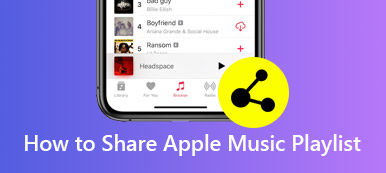By een afspeellijst maken op Apple Music, kunt u uw favoriete nummers en tracks samen in een lijst verzamelen. De exclusieve Apple Music-afspeellijst presenteert je stemming, gedachten en andere persoonlijkheden. Het is gemakkelijk om je eigen afspeellijst te maken op Apple Music op Mac, Windows, iPhone en Android via een Apple Music-abonnement.
Het probleem is dat de algemene Apple Music-afspeellijsten niet beschikbaar zijn zodra u zich afmeldt bij Apple Music. Gelukkig kun je hier gedetailleerde stappen vinden om een online en offline afspeellijst op Apple Music te maken.
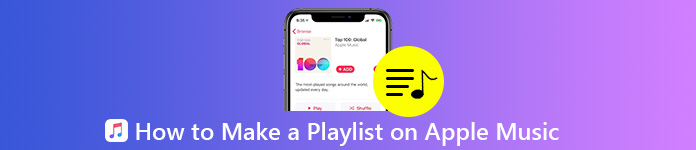
- Deel 1: Hoe maak je een afspeellijst op Apple Music
- Deel 2: Apple Music-afspeellijsten permanent maken en bewaren
- Deel 3: Wat te doen als Apple Music me geen nummers aan de afspeellijst laat toevoegen
Deel 1: Hoe maak je een afspeellijst op Apple Musics
Als u een Apple Music Premium-gebruiker bent, kunt u elk nummer rechtstreeks aan uw gepersonaliseerde afspeellijst toevoegen. Het wordt ondersteund om een afspeellijst op Apple Music privé of openbaar te maken uit de Apple Music-catalogus of je eigen muziekcollectie. Hier is de tutorial die u kunt volgen.
Stap 1 Open de Apple Music-app. Kies een nummer dat je leuk vindt.
Stap 2 Houd dat liedje lang op je telefoon ingedrukt. Voor desktopgebruikers kunt u de aanwijzer over het nummer bewegen. Klik vervolgens op de drie punten Meer knop.
Stap 3 Kies Toevoegen aan een afspeellijst. Omdat er geen bestaande Apple Music-afspeellijst is, moet je kiezen Nieuwe afspeellijst verdergaan.
Stap 4 Geef uw nieuwe Apple Music-afspeellijst een naam. U kunt indien nodig een omslagafbeelding en een beschrijving toevoegen.
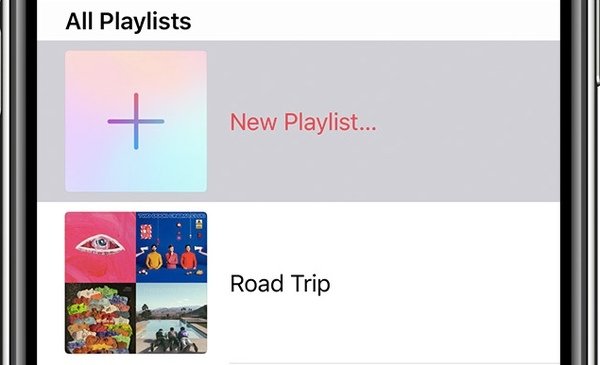
Dat is alles om een aangepaste afspeellijst te maken in de Apple Music-app. Als u andere nummers aan de recent toegevoegde afspeellijst wilt toevoegen, moet u de naam van deze afspeellijst kiezen nadat u de Toevoegen aan een afspeellijst optie. Om een openbare afspeellijst op Apple Music te maken, vergeet niet in te schakelen Toon op mijn profiel en in Zoeken tijdens het maken van de afspeellijst.
Bovendien kunt u ook deel de muziekafspeellijst met iTunes.
Deel 2: Apple Music-afspeellijsten permanent maken en bewaren
Luisteren naar Apple Music met een smartphone is handiger. Als u veel Apple Music-nummers op uw computer hebt gedownload, kunt u deze gebruiken MobieTrans om Apple Music in korte tijd van computer naar je telefoon over te zetten.
Het programma kan ook Apple Music-bestanden synchroniseren tussen iPhone- en Android-apparaten. Er treden geen gegevensverlies of overschreven problemen op. Als u overschakelt naar een nieuwe telefoon, kunt u MobieTrans gebruiken om gegevens flexibel van de oude naar een nieuwe te verplaatsen. Niet alleen Apple Music-bestanden, maar ook video's, foto's, contacten, berichten en vele andere bestanden kunnen slim worden verplaatst.
Bovendien kan de ingebouwde afspeellijstbeheerder u helpen nieuwe Apple Music-afspeellijsten te maken met zowel gedownloade Apple Music-nummers als lokale muziekbestanden. U kunt ook nummers toevoegen aan de eerder gemaakte Apple Music-afspeellijst. Bovendien kunt u afspeellijsten delen met mensen die zich rechtstreeks afmelden voor Apple Music. Kortom, u kunt in één keer een Apple Music-afspeellijst op alle platforms maken, bewerken en beheren.
- Zet Apple Music-nummers en afspeellijsten over naar uw iPhone of Android-telefoon.
- Maak een playlist op Apple Music met allerlei nummers, niet alleen van Apple Music, maar ook van andere muziek-apps.
- Beheer en bewerk alle muziekbestanden om uw telefoon geordend te maken.
- Verwijder ongewenste muziek en afspeellijst op uw telefoon of computer.
Stap 1 Start MobieTrans. Verbind uw telefoon met de computer via een USB-kabel. In dit gedeelte wordt de iPhone als voorbeeld genomen.

Stap 2 Klik Muziek om toegang te krijgen tot alle muziekbestanden die op uw telefoon zijn opgeslagen. Je kan kiezen Bestanden toevoegen) or Map toevoegen aan de hand van de Toevoegen lijst om Apple Music van pc naar iPhone te verplaatsen. Dan klikken Open bevestigen.

Stap 3 U kunt de klik Map toets en selecteer Maak afspeellijst om een afspeellijst op Apple Music te maken op basis van uw smaak. Blader gewoon en voeg de gedownloade nummers toe die je leuk vindt.

Stap 4 Open de bepaalde muziekmap en kies welk muziekbestand u aan uw telefoon wilt toevoegen. Klik vervolgens op de Telefoonnummer en selecteer uw iPhone als doelapparaat. Je kunt één afspeellijst kiezen om ook een Apple Music-afspeellijst naar je telefoon te exporteren.

Deel 3: Wat te doen als Apple Music me geen nummers aan de afspeellijst laat toevoegen
Wanneer je de Apple Music-afspeellijst tegenkomt die geen nummers toevoegt, kun je de volgende tips proberen om het probleem op te lossen. Nou, je kunt ook de redenen vinden waarom je Apple Music-nummers niet aan een afspeellijst kunt toevoegen.
1. U moet een abonnement hebben op Apple Music. - Betaal een Apple Music-abonnement
2. Log in op hetzelfde Apple Music-account waarmee u eerder de afspeellijst hebt gemaakt. - Controleer uw Apple Music-account
3. Apple Music-bibliotheek synchroniseert niet na iOS 13/14/15/16/17/18/26-update. – downgraden naar iOS 12 of eerdere versie
4. Apple Music-app crasht of werkt niet veroorzaakt door crashes en kleine storingen. - Start uw telefoon of computer opnieuw op
Conclusie
Al met al kun je met de bovenstaande 2 methoden een afspeellijst op Apple Music maken. Maar als je je eigen muziek aan Apple Music wilt toevoegen, is het gebruik van MobieTrans een betere keuze. U kunt bijvoorbeeld een aangepaste afspeellijst maken met nummers die u hebt gedownload van Apple Music of andere muziek-apps. Zowel jij als je vrienden kunnen deze afspeellijst gratis bijwerken. Bovendien kunt u hiervan leren als u per ongeluk Apple Music-afspeellijsten hebt verwijderd hoe verwijderde Apple Music-afspeellijsten te herstellen hier.